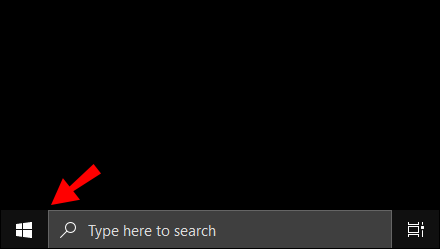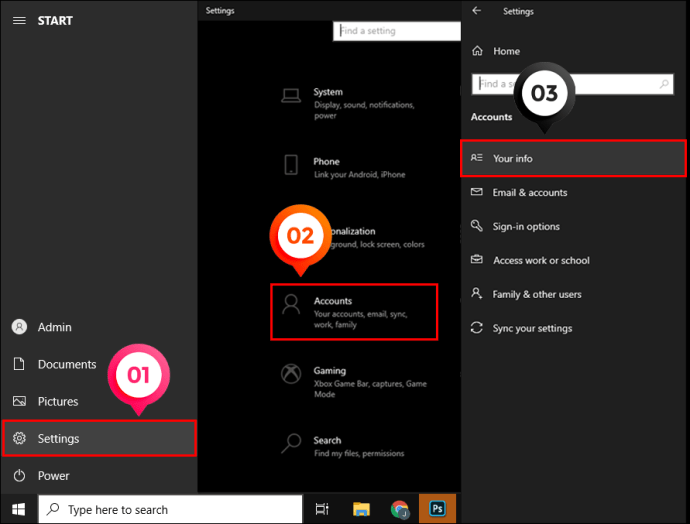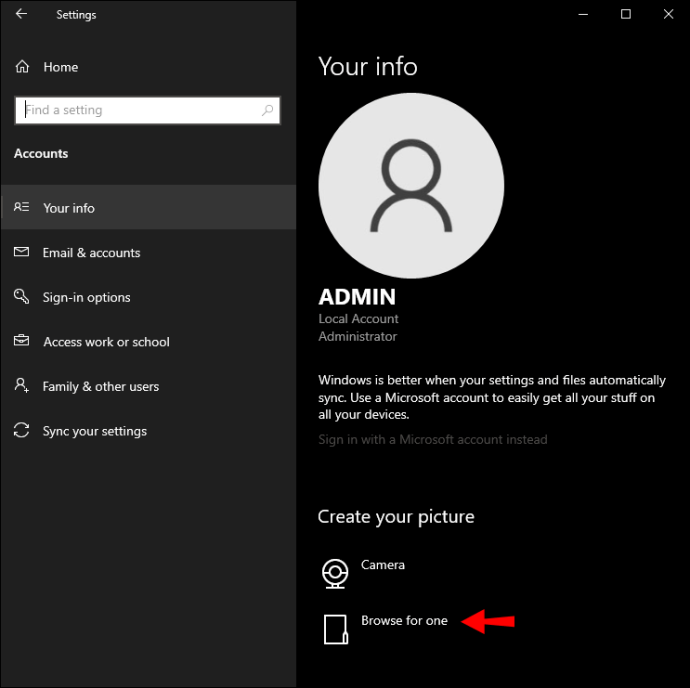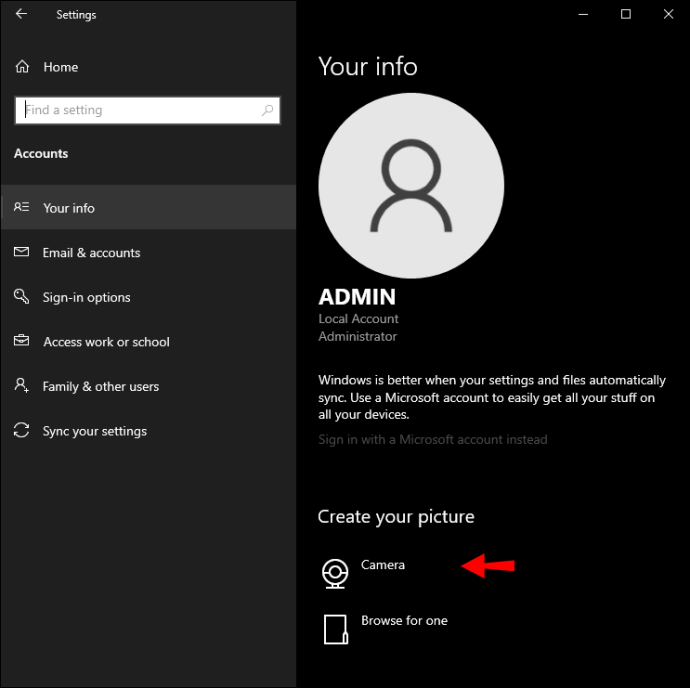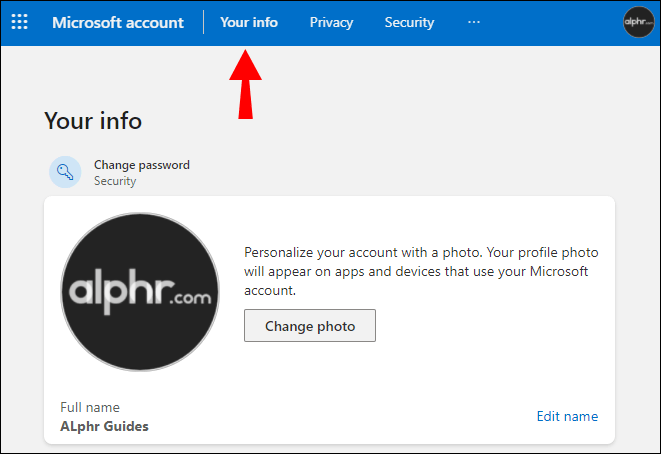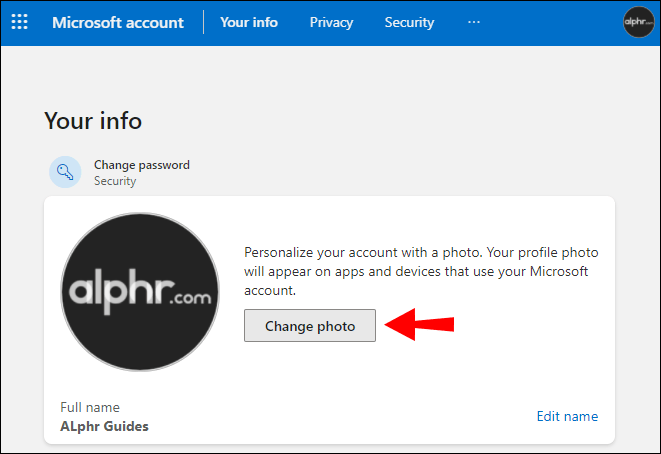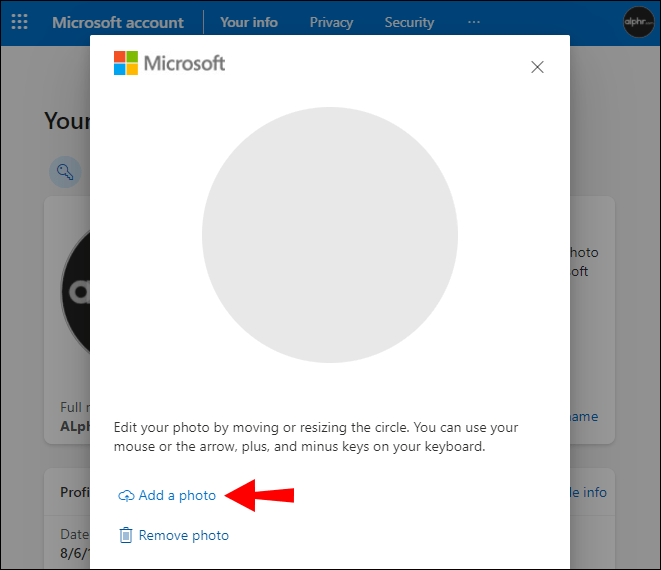So ändern Sie Ihr Windows-Anmeldebild
Möglicherweise möchten Sie das Erscheinungsbild der Windows 10-Benutzeroberfläche ändern, und am einfachsten wäre es, einige der Standardeinstellungen zu ändern. Eine Änderung der Farbgebung sowie der Anordnung und Darstellung Ihrer Dokumente und Dateien sind nur einige der Möglichkeiten, um Ihre Produktivität zu steigern und gleichzeitig ein angenehmes Erlebnis zu haben.

In diesem Artikel zeigen wir Ihnen, wie einfach Microsoft es in Windows 10 gemacht hat, Ihr Anmeldebild zu ändern und die Oberfläche nach Ihrem Geschmack zu personalisieren. In unseren FAQs erfahren Sie, wie Sie Anmeldebilder entfernen und die Kindersicherung einstellen.
So ändern Sie Ihr Windows-Anmeldebild
Um das Bild in Ihrem lokalen Konto zu ändern; das ist das Konto, für das Sie Ihren Benutzernamen und Ihr Passwort verwenden, gehen Sie wie folgt vor:
- Klicken Sie auf die Schaltfläche „Start“.
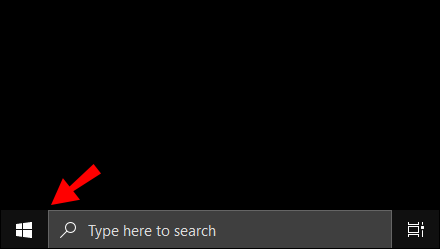
- Klicken Sie dann auf „Einstellungen“, „Konten“ und „Ihre Daten“.
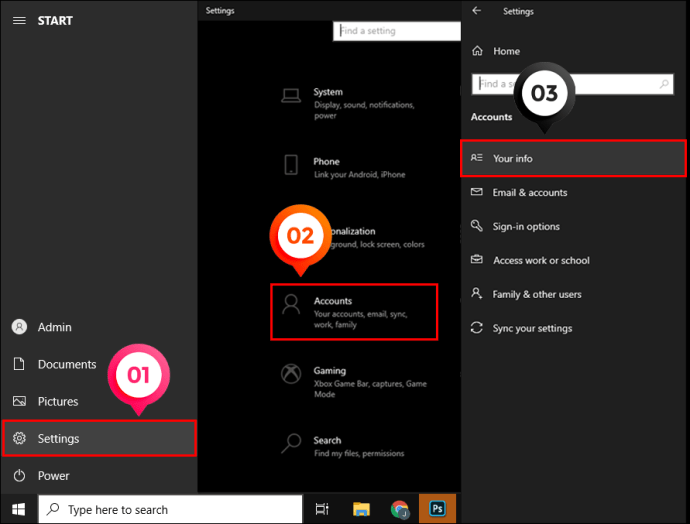
- Klicken Sie unter "Erstelle dein Bild" auf "Suche nach einem".
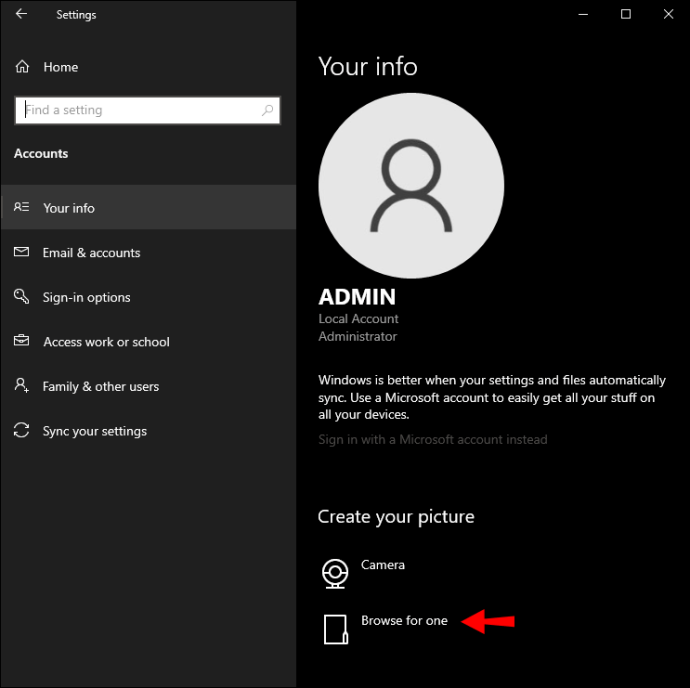
- Oder klicken Sie auf „Kamera“, um ein Selfie zu machen.
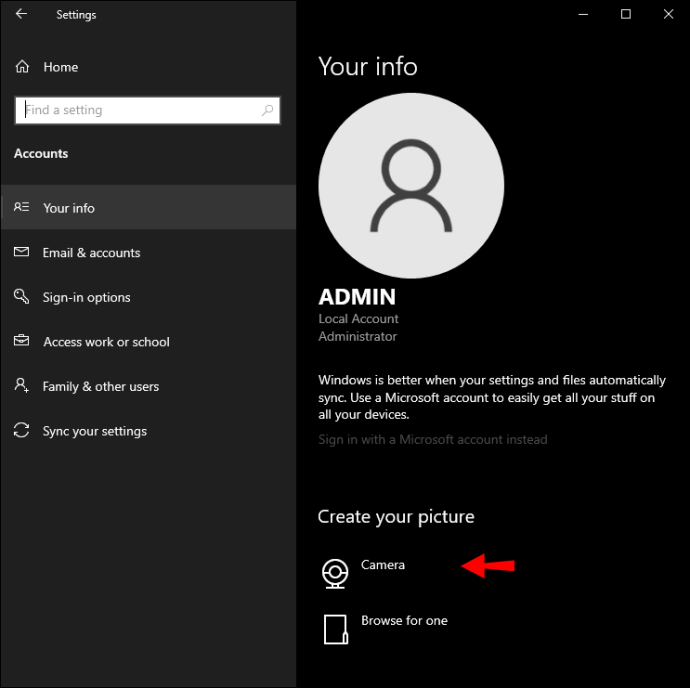
Gehen Sie wie folgt vor, um Ihr Microsoft-Kontobild zu ändern, auf das Sie mit Ihrer E-Mail-Adresse und Ihrem Kennwort zugreifen:
- Melden Sie sich bei account.microsoft.com an.
- Klicken Sie auf „Ihre Daten“.
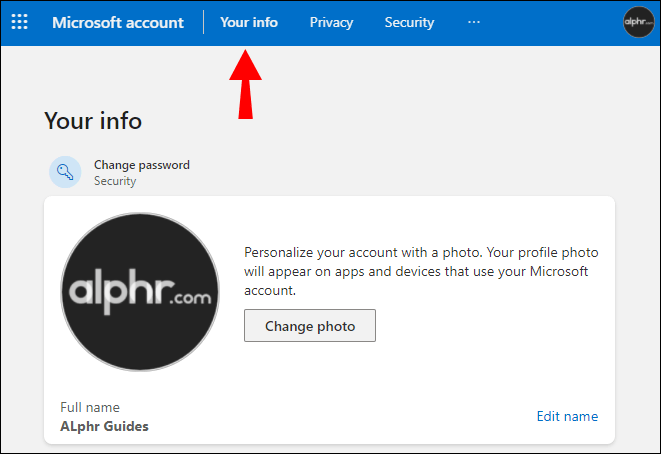
- Wählen Sie „Foto ändern“.
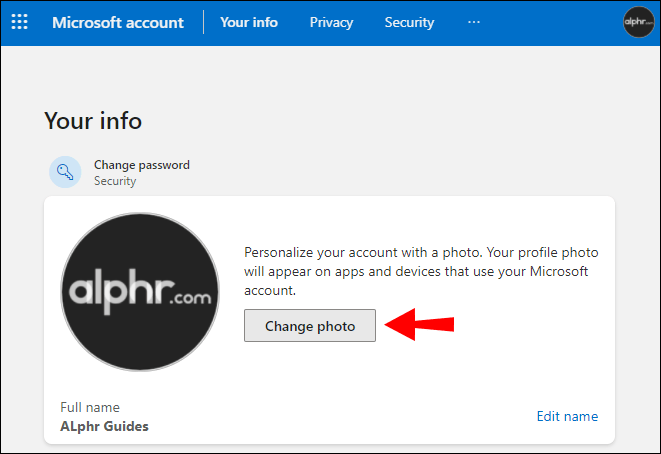
- Wählen Sie „Neues Bild“ und dann das neue Bild aus.
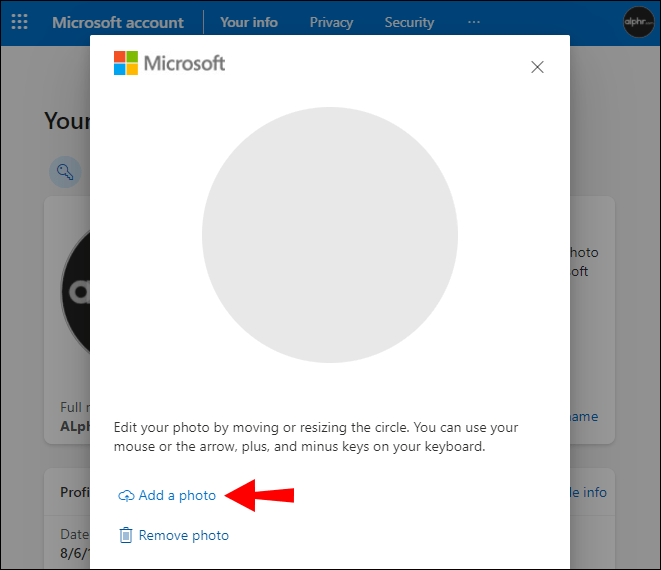
So löschen Sie Ihr Profilbild
1. Starten Sie in der „Taskleiste“ den „Datei-Explorer“.
· Oder klicken Sie auf „Start“ und geben Sie dann „Datei-Explorer“ ein.

2. Navigieren Sie zu: „C:\Benutzer\dein Name\AppData\Roaming\Microsoft\Windows\AccountPictures.”

3. Geben Sie den Namen Ihres Kontos anstelle von „Ihr Name“ ein.
· Wenn der Ordner „AppData“ ausgeblendet ist, klicken Sie auf die Option „Ansicht“ und aktivieren Sie das Kontrollkästchen neben „Ausgeblendete Elemente“, um alles in einem Ordner anzuzeigen.

4. Löschen Sie dann das Bild.
Zusätzliche FAQs
Wie mache ich ein Selfie in Windows 10?
1. Starten Sie auf dem Startbildschirm die Kamera-App.
· Die Kamera öffnet sich und Sie sehen sich selbst auf dem Bildschirm.
2. Lächeln Sie und klicken Sie auf die Kamera-Schaltfläche, um das Foto aufzunehmen. Sie sollten den Ka-chick-Aufnahmeton hören.
· Ihr Foto wird automatisch in den Ordner „Camera Roll“ im Ordner „Pictures“ verschoben.
Ändern Ihres Windows 10-Looks
Windows 10 bietet eine Reihe von Optionen, mit denen Sie die Benutzeroberfläche für eine produktive, vertraute und angenehme virtuelle Arbeitsumgebung anpassen können.
Nachdem wir Ihnen nun gezeigt haben, wie Sie Ihr Windows-Anmeldebild und eine Reihe anderer Personalisierungsmethoden ändern können, haben Sie mit den Anpassungsoptionen herumgespielt? Wenn ja, welche und waren Sie mit den Ergebnissen zufrieden? Lassen Sie es uns im Kommentarbereich unten wissen.